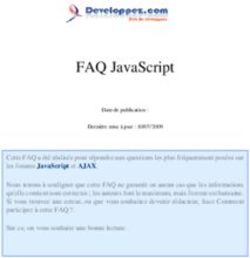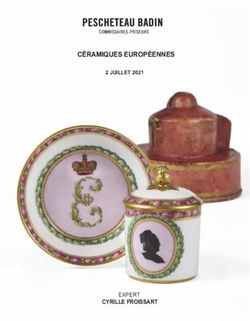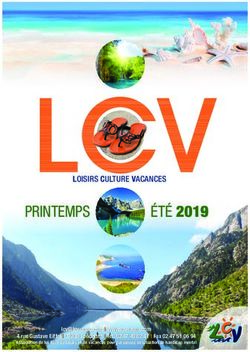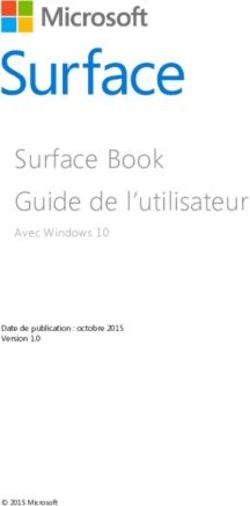RAPPORT D'AUDIT D'ACCESSIBILITE HAUT CONSEIL DES FINANCES PUBLIQUES
←
→
Transcription du contenu de la page
Si votre navigateur ne rend pas la page correctement, lisez s'il vous plaît le contenu de la page ci-dessous
access42.net
21bis rue du Simplon
bonjour@access42.net
75018 Paris
09 72 45 06 14
RAPPORT D’AUDIT D’ACCESSIBILITE
HAUT CONSEIL DES FINANCES
PUBLIQUES
23/07/2021
Rapport d'audit RGAA 4 1/54Table des matières
INTRODUCTION ..................................................................................................... 4
Contexte ............................................................................................................. 4
Échantillon .......................................................................................................... 6
Environnement de test (base de référence) ...................................................... 7
Environnement de test – ordinateur ................................................................. 7
Environnement de test — mobile ..................................................................... 7
Accessibilité des pages auditées ........................................................................ 7
Conformité RGAA 4 du site ............................................................................. 7
Impacts utilisateurs ..................................................................................... 10
Note sur le relevé des non-conformités ............................................................ 10
Avis ................................................................................................................... 10
Priorisation des réparations ............................................................................. 10
Obligations d’affichage ..................................................................................... 11
Mention sur la page d’accueil ......................................................................... 11
Déclaration d’accessibilité ............................................................................. 11
Schéma pluriannuel de mise en accessibilité ..................................................... 11
ANNEXE TECHNIQUE ........................................................................................... 13
Images .............................................................................................................. 13
Créer une alternative pour les images ............................................................. 13
Images porteuses d’information ..................................................................... 13
Image de décoration .................................................................................... 14
Images porteuses d’information complexe ....................................................... 15
Images textes ............................................................................................. 16
Ressource(s) .............................................................................................. 17
Couleurs ............................................................................................................ 17
Indications données par la couleur uniquement ................................................. 17
Contrastes des textes ................................................................................... 18
Ressource(s) .............................................................................................. 19
Tableaux ........................................................................................................... 19
Tableau de données ..................................................................................... 19
Ressource(s) .............................................................................................. 22
Liens ................................................................................................................. 22
Liens vides et intitulés de liens explicites ......................................................... 22
Ressource(s) .............................................................................................. 23
Scripts ............................................................................................................... 23
Compatibilité avec les technologies d'assistance ................................................ 24
Contrôle des fonctionnalités au clavier ............................................................. 28
Message de statut ....................................................................................... 29
Ressources ................................................................................................. 29
Éléments obligatoires ....................................................................................... 29
Indication de type de document et validité du code HTML ................................... 30
Titre des pages. .......................................................................................... 30
Balises utilisées uniquement à des fins de présentation. ..................................... 31
Structuration de l’information .......................................................................... 32
Titrage des contenus. ................................................................................... 32
Structuration des listes. ................................................................................ 34
Présentation de l’information ........................................................................... 35
Utilisation exclusive de CSS pour la présentation. .............................................. 35
Ordre réel des contenus ................................................................................ 37
Synchronisation des couleurs de police et de fond d'élément ............................... 38
Indication visuelle de la prise de focus (outline) ................................................ 39
Redistribution des contenus (reflow) ............................................................... 39
Personnalisation des contenus (interlignages, interlettrages, les espaces entre les
mots et entre les paragraphes) ...................................................................... 41
Rapport d'audit RGAA 4 2/54Contenus additionnels apparaissant au survol ou à la prise de focus (hover, focus, style CSS) .................................................................................................. 42 Formulaires....................................................................................................... 43 Étiquettes des champs de formulaire ............................................................... 43 Contrôle de saisie et aide à la saisie ................................................................ 45 Indication de la nature des saisies (autocomplete)............................................. 46 Navigation ........................................................................................................ 47 Systèmes de navigation ................................................................................ 47 Dispositifs d'accès rapide ou d'évitement des grandes zones de la page ................ 48 Ordre de tabulation ...................................................................................... 49 Accès aux contenus additionnels proposés au survol ou la prise de focus sur un élément interactif. ....................................................................................... 50 Consultation ..................................................................................................... 51 Accessibilité des documents en téléchargement ................................................ 51 Contenus en mouvement ou clignotants .......................................................... 53 Activation et annulation des actions sur un point unique ..................................... 54 Rapport d'audit RGAA 4 3/54
Introduction Contexte Ce rapport accompagne le relevé d’audit effectué sur le site « Haut Conseil des Finances Publiques ». La méthodologie d’audit employée repose sur le référentiel français RGAA 4, consultable à l’adresse suivante : https://www.numerique.gouv.fr/publications/rgaa-accessibilite/methode/criteres L’audit a été réalisé par Maïa Kopff au moyen de l’utilisation de navigateurs Web et d’outils spécialisés. Des tests de restitution ont également été effectués conformément à la base de référence définie par le RGAA 4. Rapport d'audit RGAA 4 4/54
Échantillon
L’audit a porté sur un échantillon de 10 pages pour le niveau double A (AA) :
Échantillon
Page Titre Url
P01 Accueil https://www.hcfp.fr/
P02 Contact https://www.hcfp.fr/form/contact
P03 Mention légales https://www.hcfp.fr/mentions-legales
P04 Aide https://www.hcfp.fr/questions-reponses
P05 Missions https://www.hcfp.fr/Missions
P06 Membres https://www.hcfp.fr/les-membres-du-haut-conseil-des-finances-publiques
P07 Calendrier des travaux https://www.hcfp.fr/les-travaux-du-haut-conseil-des-finances-publiques
P08 Liste des avis https://www.hcfp.fr/liste-avis
https://www.hcfp.fr/liste-avis/avis-ndeg2019-1-programme-de-stabilite-
P09 Avis 2019-2022
P10 Liste des notes d'études https://www.hcfp.fr/notes-etudes
P11
P12
P13
P14
P15
P16
P17
P18
P19
P20
Rapport d'audit RGAA 4 6/54Environnement de test (base de référence)
Quelques critères RGAA, notamment ceux de la thématique JavaScript, incluent des tests de
restitution à effectuer sur des technologies d’assistance associées à des navigateurs et des
systèmes d’exploitation. Pour qu’un dispositif HTML / WAI-ARIA ou son alternative soit considéré
comme compatible avec l’accessibilité, il faut qu’il soit pleinement fonctionnel, en termes de
restitution et de fonctionnalités sur certaines combinaisons. Vous trouverez une explication
détaillée de cet environnement de tests dans le document du RGAA 4.
Nous détaillons ci-dessous la base de référence utilisée pour réaliser les tests de restitution des
composants du site.
Environnement de test – ordinateur
Technologie d’assistance Navigateur
NVDA 2020.1 Firefox 89
JAWS 2019 Firefox 89
VoiceOver (macOS 11.4) Safari 14.1
Environnement de test — mobile
Système d’exploitation Technologie d’assistance Navigateur
Android natif 10.0 TalkBack (dernière version) Chrome 91.0
Accessibilité des pages auditées
Le site présente un niveau général d’accessibilité faible.
Le niveau global de conformité relevé atteint 35,71 % de conformité sur l’ensemble des pages
auditées, avec 38,10 % de conformité au niveau simple A (A) et 28,57 % de conformité au niveau
double A (AA).
Conformité RGAA 4 du site
Tableau de résultats
Résultats de l'audit
Note sur le calcul de conformité :
C NC
La conformité globale est calculée de la manière
A 38,10% 61,90% suivante :
C / (C+NC)
AA 35,71% 64,29%
"C" est le nombre de critères conformes.
AAA - - "NC" le nombre de critères non conformes.
Le niveau AA est le niveau légal La référence légale est constituée par le
niveau AA du tableau "résultats de l'audit"
Conformité pour chaque niveau (taux de conformité de l'échantillon).
C NC Le tableau "Conformité pour chaque niveau" est
A 38,10% 61,90% donné à titre indicatif, il ne peut pas constituer
la base de la déclaration d'accessibilité.
AA 28,57% 71,43%
AAA - -
Rapport d'audit RGAA 4 7/54Graphiques
Conformité RGAA 4 Conformité RGAA 4
100.00%
90.00%
80.00%
70.00%
60.00%
C : 35.71%
50.00%
40.00%
NC : 64.29%
30.00%
20.00%
10.00%
C NC C NC C NC
0.00%
A AA AAA
Rapport d'audit RGAA 4 8/54Résultats par thématiques
Résultats par thématiques
Thématiques C NC Résultats par thématiques
Images 0,00% 100,00% 100.00%
Cadres 100,00% 0,00% 90.00%
80.00%
Couleurs 33,33% 66,67% 70.00%
60.00%
Multimédia 0,00% 0,00% 50.00%
40.00%
Tableaux 0,00% 100,00% 30.00%
20.00%
Liens 0,00% 100,00% 10.00%
0.00%
Script 0,00% 100,00%
Script
Présentation
Couleurs
Cadres
Images
Consultation
Tableaux
Multimédia
Liens
Formulaires
Éléments obligatoires
Structuration
Navigation
Éléments obligatoires 57,14% 42,86%
Structuration 33,33% 66,67%
Présentation 33,33% 66,67%
Formulaires 42,86% 57,14%
Navigation 42,86% 57,14%
C NC
Consultation 40,00% 60,00%
Moyennes par page
Résultats par page C NC NA %C
P01 Accueil 19 30 64 38,78%
P02 Contact 30 7 78 81,08%
P03 Mention légales 26 5 87 83,87%
P04 Aide 28 5 84 84,85%
P05 Missions 28 3 87 90,32%
P06 Membres 29 2 87 93,55%
P07 Calendrier des travaux 22 4 92 84,62%
P08 Liste des avis 26 4 87 86,67%
P09 Avis 28 6 83 82,35%
P10 Liste des notes d'études 27 2 89 93,10%
P11 - - - -
P12 - - - -
P13 - - - -
P14 - - - -
P15 - - - -
P16 - - - -
P17 - - - -
P18 - - - -
P19 - - - -
P20 - - - -
Résultats : moyennes
Moyenne 81,92%
Meilleure page 93,55%
Plus mauvaise page 38,78%
Rapport d'audit RGAA 4 9/54Note :
Il est normal que le taux de conformité global diffère sensiblement du taux de conformité par page.
En effet, un critère NC (non conforme) sur une page rend le critère non conforme sur l'ensemble de
l'échantillon.
Pour qu'un site soit conforme (100% des critères applicables sont conformes au niveau AA), il est
donc nécessaire que le taux de conformité par page soit égal à 100 %.
Impacts utilisateurs
Les principales personnes impactées sont les personnes aveugles et celles qui naviguent au clavier.
Les problèmes liés aux scripts, à l’API ARIA et aux formulaires rendent parfois difficile l’utilisation
du site par ces utilisateurs.
Note sur le relevé des non-conformités
Ne sont cités dans ce rapport que quelques exemples issus du relevé des non-conformités (tableau
joint). Nous vous renvoyons donc au relevé pour prendre connaissance des autres cas.
De plus, toutes les occurrences d’une non-conformité ne sont pas listées dans le relevé. Par
exemple : pour les documents bureautiques, le relevé mentionne quelques occurrences, mais ne
les cite pas toutes.
Toutes les erreurs relevées doivent donc être accompagnées, en phase de correction, d’une
vérification attentive afin de détecter toutes les occurrences d’une non-conformité sur chaque
page.
Avis
L’accessibilité ne semble pas avoir été prise en compte sur ce site, qui compte un grand nombre de
non-conformités dont les impacts peuvent être mineurs à bloquants. L’aspect positif est que
l’absence de fonctionnalités complexes et la clarté du code source ne devraient pas poser de
problèmes particuliers à la mise en œuvre des corrections.
Les non-conformités les plus bloquantes pour les utilisateurs concernent :
• La navigation au clavier ;
• Les scripts et l’implémentation de l’API ARIA ;
• Les formulaires (étiquettes et aides à la saisie) ;
• La description des images complexes ;
• La hiérarchie des titres ;
• Les contrastes de couleur ;
• Les contenus en mouvement.
Ce sont donc ces points qui devront nécessiter une attention toute particulière et qui demanderont
le plus d’efforts.
Priorisation des réparations
Vous pouvez prioriser les corrections à effectuer selon 3 axes.
• Selon les fonctionnalités et contenus essentiels du site : si votre site a pour vocation
de donner accès à un compte utilisateur, il est impératif pour vos visiteurs de pouvoir
réaliser prioritairement cette action sans entrave, quels que soient les critères du RGAA
impactés.
• Selon les niveaux de conformité. Le RGAA applique les 3 niveaux de conformité des
WCAG 2 : simple A (A), double A (AA) et triple A (AAA). En plus de ces niveaux qui
donnent en soi une indication de priorisation, vous pouvez vous appuyer sur la liste des 50
critères de niveau 1 (niveau inférieur au niveau simple A), qui représentent le premier
niveau d’accessibilité du label e-accessible.
• Selon la facilité d’implémentation : certaines corrections sont extrêmement simples et
donc très peu coûteuses à mettre en œuvre rapidement. Il peut être motivant pour les
Rapport d'audit RGAA 4 10/54équipes techniques de les mettre en situation de succès dans la prise en compte de
l’accessibilité en leur donnant en priorité des corrections simples à mettre en œuvre. La
progression est alors rapide et motivante.
Il est important dans tous les cas de garder en tête que les corrections doivent permettre un
meilleur accès aux personnes potentiellement exclues en raison des non-conformités relevées.
Obligations d’affichage
Nous rappelons ici les obligations d’affichage définies par le décret n° 2019-768 du 24 juillet 20191
relatif à l'accessibilité aux personnes handicapées des services de communication au public en
ligne.
Le défaut de publication est passible d’une sanction financière de 20 000 € par publications, par
site et par an.
Des dates limites sont définies en fonction de certains critères.
Si le site est sous la responsabilité d’un service public :
• la date limite de publication est le 23 septembre 2020 si le site a été est publié avant le 23
septembre 2018 ;
• ces obligations sont applicables immédiatement si le site a été publié après le 23
septembre 2018.
Si le site est sous la responsabilité d’une entreprise du secteur privé :
• la date limite de publication est le 1er octobre 2020 si le site a été est publié avant le 1 er
octobre 2019 ;
• ces obligations sont applicables immédiatement si le site a été publié après le 1 er octobre
2019.
Mention sur la page d’accueil
Sur la page d’accueil au moins, vous êtes tenu d’afficher ce niveau. Cette mention peut être
cliquable et conduire vers la page Accessibilité ou vers la déclaration d’accessibilité. Elle doit être
rédigée sur le modèle : « Accessibilité : non conforme »
Le site monparcourshandicap.gouv.fr par exemple, affiche cette mention dans son pied de page, en
faisant un lien vers sa déclaration d’accessibilité.
Déclaration d’accessibilité
Vous êtes tenu de publier une déclaration d’accessibilité. Le RGAA 4 vous en fournit un modèle et
le détail2 et le présent rapport dispose de toutes les informations nécessaires pour la remplir.
Schéma pluriannuel de mise en accessibilité
Vous devez également mettre en place un schéma pluriannuel d’accessibilité et des plans annuels
de mise en application de ce schéma. Le RGAA 4 en définit les contours et les éléments à détailler 3.
Ces documents doivent être accessibles depuis les déclarations d’accessibilité des sites.
1
https://www.legifrance.gouv.fr/affichTexte.do?cidTexte=JORFTEXT000038811937&categorieLien=id
2
https://www.numerique.gouv.fr/publications/rgaa-accessibilite/obligations/#d%C3%A9claration-
daccessibilit%C3%A9
3
https://www.numerique.gouv.fr/publications/rgaa-accessibilite/obligations/#sch%C3%A9ma-pluriannuel-de-
mise-en-accessibilit%C3%A9
Rapport d'audit RGAA 4 11/54À titre d’exemple, consultez le Schéma pluriannuel de mise en accessibilité de la région Île-de-
France et son plan annuel4.
4
https://www.iledefrance.fr/accessibilite#anchor-aside-1 voir la section « Publications »
Rapport d'audit RGAA 4 12/54Annexe technique
Images
Recommandation :
Donner à chaque image porteuse d’information une alternative textuelle pertinente et une
description détaillée si nécessaire. Lier les légendes à leurs images. Remplacer les images textes
par du texte stylé lorsque c’est possible.
Créer une alternative pour les images
La création d'une alternative pour les images peut utiliser les méthodes ci-dessous, la méthode
en gras est la méthode recommandée :
• Pour les balises , , :
o Attribut alt="[alternative"] ;
o Propriété aria-labelledby="ID-texte-alternatif" ;
o Propriété aria-label="[alternative]" ;
o Attribut title="[alternative]".
• Pour les balises :
o Attribut role="img" et :
Propriété aria-label="[alternative]" ;
Propriété aria-labelledby="ID-texte-alternatif" ;
Attribut title="[alternative]".
• Pour les balises de type="image" ou de type="image" ou
:
o Propriété aria-label="[alternative]" ;
o Propriété aria-labelledby="ID-texte-alternatif" ;
o Attribut title="[alternative]".
Note : la propriété aria-labelledby est utilisée pour créer une liaison entre le passage de texte
qui fait office d'alternative et l'image sur le modèle :
[texte alternatif]
Images porteuses d’information
Critères RGAA : 1.1 – 1.3
Type d’utilisateurs Impact Complexité Volume
Personnes aveugles,
Majeur Simple Modéré
déficientes visuelles.
Une image est considérée comme porteuse d'information lorsqu'elle contient une information
indispensable à la compréhension du contenu auquel elle est associée. Il est indispensable
que ces informations soient restituées, par exemple aux utilisateurs aveugles avec un lecteur
d'écran.
On trouve dans les pages ou les écrans des images porteuses d'information dépourvues
d'alternative ou avec des alternatives qui ne sont pas suffisamment pertinentes.
Rapport d'audit RGAA 4 13/54Exemple(s)
Page d’accueil, les
graphiques n’ont pas
de texte alternatif
alors qu’ils apportent
une information.
Correction(s)
• Utiliser une des méthodes décrites en introduction pour créer une alternative pertinente ;
o Par exemple :
Page d’accueil, dans le carousel, séparer le texte des graphiques (voir
section « Images textes » de ce document) et ajouter un attribut alt aux
graphiques qui reprend le titre du graphique, par exemple
alt="Décomposition du solde public" .
.
• Vérifier qu'il n'y a pas d'autres images porteuses d'information similaire dans la page.
Image de décoration
Critères RGAA : 1.2
Type d’utilisateurs Impact Complexité Volume
Personnes aveugles,
Faible à Fort Simple Faible
déficientes visuelles.
Une image de décoration ne contient aucune information indispensable à la compréhension
du contenu auquel elle est associée. Il est important que ces images ne soient pas restituées
aux utilisateurs de technologies d'assistances, par exemple les aveugles avec un lecteur d'écran.
Note : la propriété aria-hidden="true" permet d'empêcher la restitution par les technologies
d’assistance (notamment les lecteurs d'écrans), il peut être utilisé sur les balises ,
, , pour marquer les images comme décoratives.
On trouve dans les pages ou les écrans des images de décoration avec des alternatives
renseignées ou dépourvues d'attribut interdisant leur restitution.
Rapport d'audit RGAA 4 14/54Exemple(s)
Page d’accueil,
des images de
décoration ont
des textes
alternatifs
renseignés.
Correction(s)
• Pour toutes les images données en exemple :
o Pour les balises et : utiliser un attribut alt="" ;
o Pour toutes les autres images ( notamment) : utiliser un attribut aria-
hidden="true".
• Vérifier qu'il n'existe pas dans la page d'autres images similaires.
Images porteuses d’information complexe
Critères RGAA : 1.6 - 1.7
Type d’utilisateurs Impact Complexité Volume
Personnes aveugles,
déficientes visuelles,
déficientes cognitives Majeur Moyenne à complexe Modéré
(dyslexiques par
exemple).
Certaines images porteuses d’informations sont complexes et nécessitent une description
détaillée, pertinente, structurée afin de permettre aux personnes ne percevant pas les images
(comme les personnes aveugles), ou ayant des difficultés à les comprendre lorsqu’elles contiennent
du texte (personnes ayant des difficultés de lecture, comme les dyslexiques par exemple)
d’accéder à l’information.
La description détaillée peut être associée à l'image au moyen de :
• Un texte adjacent ;
Rapport d'audit RGAA 4 15/54• Un lien adjacent vers une page ou un emplacement dans la page.
Note : il est possible d'utiliser un mécanisme permettant d'afficher ou de masquer la description à
la volée. Exemple sur cette page : exemple de ce mécanisme5
On trouve dans les pages ou les écrans des images qui nécessitent des descriptions détaillées.
Exemple(s)
Page d’accueil, il manque
une description détaillée
pour les graphiques du
carousel.
Correction(s)
• Pour chaque image donnée en exemple : proposer une description détaillée par l'un des
moyens décrits en introduction (texte adjacent, lien adjacent) ;
• Vérifier que la description détaillée contient toutes les informations présentes dans l'image.
• Vérifier qu'il n'existe pas, dans les pages ou les écrans, d'autres images qui nécessiteraient
d'être associées à des descriptions détaillées.
Images textes
Critères RGAA : 1.8
Type d’utilisateurs Impact Complexité Volume
Personnes déficientes
visuelles, déficientes
cognitives Majeur Complexe Modéré
(dyslexiques par
exemple).
Les textes en images peuvent ne pas être lisibles pour certains utilisateurs, par exemple les
personnes déficientes visuelles ou les personnes dyslexiques. Il faut donc éviter d'utiliser des
textes en images lorsqu'on peut reproduire les mêmes effets de texte avec CSS ou proposer à
l'utilisateur un mécanisme permettant de remplacer les images textes par une alternative.
Note : l'outil de personnalisation AccessConfig est un exemple de mécanisme de remplacement.
On trouve dans les pages ou les écrans des textes en images porteurs d'information qui pourraient
poser des problèmes de lecture.
5
https://access42.net/etude-usage-ta-2017
Rapport d'audit RGAA 4 16/54Exemple(s)
Page d’accueil, les
images du carousel
contiennent du texte qui
doit être remplacé par
du texte stylé.
Correction(s)
• Pour chaque image référencée ci-dessus, remplacer l'image par un texte stylé en CSS ou
proposer un mécanisme permettant de remplacer l'image par son alternative :
o Page d’accueil, les images du carousel.
• Vérifier qu'il n'existe pas, dans les pages ou les écrans, d'autres textes en image qui
nécessiteraient d'être adaptés.
Ressource(s)
• Fiche 1 : Images — Guide du concepteur RGAA 3
• Description détaillée des images porteuses d’information complexe — Fiche 1 : Images —
Guide du concepteur RGAA 3
• Fiche 9 : Images — Guide de l’intégrateur RGAA 3
• Fiche 1 : Images — Guide « Contribuer sur le Web de manière accessible »
Couleurs
Recommandation :
Ne pas donner l’information uniquement par la couleur et utiliser des contrastes de couleurs
suffisamment élevés pour les textes et les composants d’interface.
Indications données par la couleur uniquement
Critères RGAA : 3.1
Type d’utilisateurs Impact Complexité Volume
Personnes aveugles,
Majeur Moyenne Faible
déficientes visuelles
Lorsqu’une information est donnée uniquement par la couleur, il faut qu’elle soit également
donnée par une autre méthode, par exemple par un texte associé qui donne la même
information.
En effet, l’absence d’alternative à l’information donnée par la couleur représente une perte
d’information pour certains utilisateurs par exemple les personnes aveugles ou celles qui ne
perçoivent pas ou mal les couleurs.
On trouve dans les pages ou les écrans des informations données uniquement par la couleur.
Rapport d'audit RGAA 4 17/54Exemple(s)
Page d’accueil, dans la navigation du carousel,
l’élément actif est seulement indiqué par sa
couleur.
Correction(s)
• Pour la puce active du carrousel utiliser un title="="[intitulé] – Actualité
affichée" ou équivalent ;
• Vérifier qu'il n'existe pas, dans les pages ou les écrans, d'autres indications données
uniquement par la couleur.
Contrastes des textes
Critères RGAA : 3.2
Type d’utilisateurs Impact Complexité Volume
Personnes déficientes
Modéré Moyenne Modéré
visuelles.
Certains utilisateurs perçoivent peu ou mal les couleurs ou les associations de couleurs, il est donc
nécessaire de fournir des textes avec un rapport de contraste suffisant par rapport au fond.
• Pour les textes qui ont une taille de police calculée inférieure à 24px sans effet de
graisse ou une taille de police calculée inférieure à 18,5px avec effet de graisse, le
rapport de contraste entre la couleur du texte (y compris le texte en image) et son arrière-
plan doit être de 4.5:1, au moins.
• Pour les textes qui ont une taille de police calculée supérieure ou égale à 24px sans
effet de graisse ou une taille de police calculée supérieure ou égale de 18,5px avec
effet de graisse, le rapport de contraste entre la couleur du texte (y compris le texte en
image) et son arrière-plan doit être de 3:1, au moins.
Vous pouvez contrôler les contrastes grâce à l’extension Firefox WCAG Contrast Checker ou l’outil
Colour Contrast Analyser.
S'il n'est pas possible de respecter les contrastes de couleurs, il est possible de proposer à
l'utilisateur un mécanisme permettant de modifier les couleurs pour obtenir des contrastes
suffisants.
Vous pouvez voir un exemple de ce type de mécanisme sur le site sncf.com. Dans les réglages
d’accessibilité, vous trouverez une option qui permet d’afficher le site avec des contrastes renforcés
et inversés.
On trouve dans les pages ou les écrans des textes qui ne sont pas suffisamment contrastés.
Exemple(s)
Page d’accueil, la
couleur #fff sur le fond
#6589bf (ratio : 3.6)
Rapport d'audit RGAA 4 18/54Page d’accueil, la
couleur #1f497d sur le
fond #1f497d (ratio : 1)
Page « Mentions
légales », la couleur
#007ecc sur le fond #fff
(ratio : 4.32)
Correction(s)
• Pour les blocs « Le Haut Conseil des finances publiques (HCFP) est chargé […] » et « Je
souhaite recevoir une notification […] » : Modifier la couleur de police ou de fond d'élément
pour obtenir un rapport de contraste de 4.5, au moins ;
• Pour le texte « v1.3.5 » : Modifier la couleur de police ou de fond d'élément pour obtenir
un rapport de contraste de 4.5, au moins ;
• Pour le texte « ATE – Avenir télématique » : Modifier la couleur de police ou de fond
d'éléments pour obtenir un rapport de contraste de 4.5, au moins.
Vérifier qu'il n'existe pas, dans les pages ou les écrans, d'autres textes ayant un rapport de
contraste insuffisant.
Ressource(s)
• Couleurs et Contrastes — Guide du concepteur RGAA 3
• Informations par la forme et la couleur — Guide de l’intégrateur RGAA 3
Tableaux
Recommandation :
Donner un résumé à chaque tableau de données complexe, s’assurer que pour chaque tableau de
données ayant un titre, ce titre est pertinent, identifier clairement les cellules d’en-tête, utiliser un
mécanisme pertinent pour lier les cellules de données aux cellules d’en-tête. Pour chaque tableau
de mise en forme, veiller à sa bonne linéarisation.
Tableau de données
Critères RGAA : 5.4 – 5.5 – 5.6 – 5.7
Type d’utilisateurs Impact Complexité Volume
Personnes aveugles,
Majeur Moyenne à complexe Faible
déficientes visuelles
Les tableaux de donnée sont des structures qui peuvent être complexes à utiliser et parcourir
pour des personnes aveugles ou déficientes visuelles qui ne voient pas ou ne voient qu'une partie
du tableau. Afin de les rendre parfaitement accessibles, il faut s'assurer que :
• Lorsqu'un titre visible est associé au tableau, il est lié par l'un des moyens suivants :
o La balise ;
o Ou une liaison aria-labelledby="ID-titre".
• Les cellules d'en-tête sont structurées avec des balises ;
• .Les cellules de données sont liées aux cellules d'en-tête par l'un des moyens
suivants :
o Pour les tableaux de données simples (une ligne et une colonne d'en-tête) la balise
possèdent un attribut scope="col" ou role="columnheader" pour les en-
têtes de colonne et un attribut scope="row" ou un role="rowheader" pour les
Rapport d'audit RGAA 4 19/54en-têtes de ligne.
o Pour les tableaux de données complexes (plus d'une ligne et/ou d'une colonne
d'en-tête) les balises possèdent un attribut ID et les balises possèdent
un attribut headers="id1 id2…" qui référencent les identifiants des en-têtes qui
lui sont liés.
Certaines pages contiennent des tableaux de données qui posent des problèmes d'accessibilité.
Exemple(s)
Page « Calendrier des
travaux », les en-têtes
de tableau ne sont pas
identifiés comme tels.
Correction(s)
• Pour le tableau de données « Calendrier des travaux » :
o Structurer les cellules d'en-tête avec des balises .
• Vérifier qu'il n'existe pas, dans les pages ou les écrans, d'autres tableaux de données qui
nécessiteraient des corrections pour être accessibles.
Proposition de correction :
QUAND
QUOI
COMMENT
Rapport d'audit RGAA 4 20/54Septembre (lorsqu’un PLPFP est déposé par le Gouvernement)
Avis sur le projet de loi de programmation pluriannuelle des finances publiques (années N à
N+5)
Examen du réalisme des prévisions macroéconomiques à court terme et à moyen terme
Examen du réalisme de l’estimation de la croissance potentielle
Examen de la cohérence de la trajectoire de solde structurel avec les engagements européens
de la France
Septembre de chaque année
Avis sur le projet de loi de finances et le projet de loi de financement de la sécurité sociale (année
N+1)
Examen du réalisme des prévisions macroéconomiques à court terme
Examen de la cohérence de l’objectif de solde structurel de l’année N+1 avec la trajectoire
présentée dans la LPFP
[...]
Rapport d'audit RGAA 4 21/54Ressource(s)
• Fiche 4 : Tableaux — Guide de l’intégrateur RGAA 3
• Fiche 2 : Tableaux — Guide du concepteur RGAA 3
Liens
Recommandation :
Donner des intitulés de lien explicites, grâce à des informations de contexte notamment, utiliser le
titre de lien le moins possible. S’assurer que le nom visible est contenu dans le nom accessible.
Liens vides et intitulés de liens explicites
Critères RGAA : 6.1 – 6.2
Type d’utilisateurs Impact Complexité Volume
Personnes aveugles,
déficientes visuelles,
Majeur Moyenne Faible
handicapées
intellectuelles
Les intitulés de lien, s'ils ne sont pas suffisamment explicites peuvent poser des problèmes aux
personnes aveugles et déficientes visuelles qui ne voient pas la page ou ne voient qu'une partie de
la page. D'autres utilisateurs peuvent également être impactés comme les personnes handicapées
intellectuelles par exemple. Il faut s'assurer que :
• Tous les liens possèdent un intitulé qui peut être le contenu textuel du lien ou l'alternative
de l'image (attribut alt par exemple) pour les images-liens ;
• Que l'intitulé est suffisamment explicite directement par l'intitulé ou par le moyen d'une
information de contexte comme :
o Le titre précédent ;
o Ou le contenu du paragraphe dans lequel le lien est présent ;
o Ou le contenu de la ligne dans lequel le lien est présent ;
o Ou le contenu de la balise dans lequel le lien est présent ;
o Ou le contenu de l'attribut title sur le modèle
title="[intitulé du lien] information complémentaire" ;
o Ou le contenu de la propriété aria-label sur le modèle
aria-label ="[intitulé du lien] information complémentaire" ;
o Ou un passage de texte lié avec la propriété aria-labelledby.
• Que le nom visible est contenu dans le nom accessible du lien. Par exemple, si le lien
possède une propriété aria-label, le texte visible du lien doit s’y retrouver : L'article le plus
lu
De plus, on veillera également à ce que les liens qui ont le même intitulé (et le même contexte)
mènent vers la même destination. Lorsque des liens aux intitulés identiques mènent vers des
destinations différentes l’intitulé du lien est alors considéré comme non pertinent puisqu’il ne
permet pas de les distinguer.
Note : Lorsque les liens contiennent uniquement des éléments graphiques (images, icônes, etc.),
l’utilisation d’un attribut title pour créer une infobulle au survol de la souris est possible, même
s’il n’apporte aucune information complémentaire. La valeur de ce titre doit alors être strictement
identique à l’intitulé.
Certaines pages contiennent des liens vides ou des liens dont l'intitulé n'est pas suffisamment
explicite.
Rapport d'audit RGAA 4 22/54• Exemple(s)
Les liens « FR » et « EN » ne sont pas
suffisamment explicites.
Page « Mentions légales », les liens de partage sur
les réseaux sociaux n’ont pas d’intitulés entre
leurs balises .
Page « Mentions légales », le lien « . » doit être
supprimé.
Correction(s)
• Pour le lien « FR », ajouter un attribut title="FR : Version française".
• Pour le lien « EN », ajouter un attribut title="EN : English version" et un attribut
lang="en".
• Page « Mentions légales », pour les liens de partage sur les réseaux sociaux, ajouter des
intitulés entre les balises . Les textes peuvent éventuellement être cachés à l’aide
de la méthode .sr-only.
• Page « Mentions légales », supprimer le lien « . ».
• Vérifier qu'il n'existe pas dans les pages ou les écrans des liens qui nécessiteraient des
corrections similaires.
Ressource(s)
• Fiche 5 : Liens — Guide de l’intégrateur RGAA 3
Scripts
Recommandation :
Donner si nécessaire à chaque script une alternative pertinente. Rendre possible le contrôle de
chaque code script au moins par le clavier et la souris et s’assurer de leur compatibilité avec les
technologies d’assistance. Identifier les messages de statut lorsque c’est nécessaire.
L'accessibilité des composants et fonctionnalités développés avec JavaScript impacte tous
les utilisateurs et représente pour certains d'entre eux un enjeu majeur comme pour les
personnes aveugles qui utilisent un lecteur d'écran ou les personnes qui n'utilisent pas la souris.
Le recours à l'API ARIA pour rendre les composants et les fonctionnalités compatibles requiert
également une attention particulière quant à l'utilisation de certains de ses usages et de ses
propriétés.
Pour rendre les composants et les fonctionnalités développées avec JavaScript accessible, il est
nécessaire de vérifier que :
• Les boutons sont des éléments HTML ou utilisent le modèle de conception ARIA
button ;
• Les boutons ont des intitulés pertinents ;
• Les composants utilisent correctement le modèle de conception ARIA qui leur correspond ;
• Les attributs ARIA comme aria-hidden, aria-label, aria-live par exemple et les
rôles présentation ou application sont utilisées correctement ;
• Certains modèles de conception comme menu, menubar, toolbar par exemple sont
réservés à des contextes applicatifs ;
• La gestion du focus est cohérente avec les fonctionnalités qui modifient, ajoutent,
suppriment ou mettent à jour du contenu dans la page ;
• Tous les composants et les fonctionnalités sont utilisables au clavier.
Rapport d'audit RGAA 4 23/54Compatibilité avec les technologies d'assistance
Critères RGAA : 7.1 – 7.2
Type d’utilisateurs Impact Complexité Volume
Personnes aveugles,
déficientes visuelles, Majeur Complexe à très complexe Modéré
handicapées moteur.
Certaines pages contiennent des composants ou des fonctionnalités qui ne sont pas compatibles
avec les technologies d'assistance notamment.
Utilisation des boutons
Pour les utilisateurs aveugles et les grands malvoyants qui utilisent un lecteur d’écran, le manque
de distinction claire entre les liens et les boutons peut poser de graves problèmes.
Ainsi, un bouton implémenté sous la forme d’un lien qui déclenche une action de la page risque de
perturber l’utilisateur qui s’attendra au chargement d’une nouvelle page.
De manière générale, les liens () devraient être réservés à l’affichage d’une
nouvelle page ou la création de liens d’accès rapide dans le contenu (). Dans
tous les autres cas, l’emploi d’un bouton d’action ( , ) est plus
pertinent.
Les boutons doivent tous avoir un intitulé pertinent
Créer un intitulé de bouton
Il existe plusieurs méthodes pour créer un intitulé de bouton, elles sont résumées ci-dessous :
Méthodes natives
intitulé
Utilisation d’attributs ARIA (utilisable avec tous les types de boutons)
Avec aria-labelledby :
intitulé
OK
Avec aria label :
OK
Utilisation de l'attribut title (utilisable avec tous les types de boutons)
Calcul du nom accessible
L'API ARIA est associée à un document qui décrit la méthode qui doit être utilisée par les agents
utilisateurs pour déterminer quel doit être le nom accessible d'un composant lorsque plusieurs
méthodes sont présentes.
Le calcul est le suivant :
• Si une propriété aria-labelledby est utilisée alors c'est le texte lié qui est le nom
accessible ;
• Sinon si une propriété aria-label est utilisée c'est la valeur de l’attribut qui est le nom
accessible ;
• Sinon c'est la méthode native (alt, value, contenu textuel) qui est le nom accessible ;
• Sinon c'est la valeur de l'attribut title qui est le nom accessible ;
• Lorsque l'attribut title est présent et qu'une autre méthode est également présente la
valeur de l'attribut title devient alors une propriété de description qui s'ajoute au nom
accessible.
Certaines pages contiennent des boutons qui ne sont pas implémentés correctement ou utilisent de
manière inappropriée des liens ou n'ont pas un intitulé pertinent ;
Rapport d'audit RGAA 4 24/54Exemple(s)
Page « Aide », les
composants questions
doivent être des boutons.
Page « Liste des avis »,
les composants qui
déplient les accordéons
doivent être des boutons.
Page « Avis », les
composants « Synthèse
de l’avis » et
« Documents liés »
doivent être des boutons.
Correction(s)
• Pour les boutons référencés ci-dessous, utiliser une balise , ou le modèle de conception ARIA button :
o Page « Aide », boutons questions. Par exemple : « Pourquoi créer un nouvel
organisme chargé de la surveillance des finances publiques ? » ;
o Page « Liste des avis », les boutons qui déplient les accordéons. Par exemple
« > 2021 ». Placer une balise pour entourer le texte à l’intérieur de
chaque titre ;
o Page « Avis », les boutons « Synthèse de l’avis » et « Documents liés ».
• Vérifier qu'il n'existe pas dans les pages ou les écrans d'autres boutons qui nécessiteraient
des corrections similaires.
Exemple de correction :
> 2021
Utilisation des modèles de conception ARIA
Lorsqu'un composant est développé sans recourir à des éléments HTML natifs, prévus à cet
effet, il est essentiel qu'il respecte un modèle de conception ARIA pertinent. Cela concerne par
exemple, pour les plus communs : les fenêtres modales, les systèmes d'onglets, les zones qui
s'affichent et se masquent, les datepicker, les listes en autocomplétions, les listes d'option, les
carrousels, les slider, les cases à cocher, les boutons radio, les spins buttons, les barres de
progression.
Les modèles de conception ARIA permettent de définir la structure du composant, son rôle,
ses propriétés et ses paramètres et, enfin, les interactions au clavier.
C'est sur la base de ces modèles de conception ARIA que les technologies d'assistance comme les
lecteurs d'écran par exemple pourront vocaliser correctement le composant et son contenu et
permettre à l'utilisateur de les manipuler et les parcourir correctement.
Sans l'utilisation de ces modèles de conception, ces composants seront totalement ou partiellement
inutilisables par les personnes qui accèdent au contenu au moyen d'une technologie d'assistance
tels que les lecteurs d'écran par exemple, mais également les dispositifs propres à l'utilisation au
clavier.
Tous les modèles de conception sont décrits, avec des exemples réels, dans le document « WAI-
ARIA Authoring Practices 1.1 », chacune des recommandations présentes dans ce rapport renvoie
sur chaque modèle de conception décrit dans ce document.
Lorsqu'il existe une alternative équivalente à l'utilisation d'un composant, ce dernier n'a pas
nécessairement besoin d'implémenter le modèle de conception ARIA même si cela reste la
meilleure manière de procéder.
Ce sera le cas par exemple sur un champ de saisie de date qui propose un datepicker, si
l'utilisateur peut saisir la date manuellement dans le champ de saisie.
Dans ce rapport ne sont relevés que les composants qui posent des problèmes et sont dépourvus
d'alternative.
Rapport d'audit RGAA 4 25/54Note importante : les modèles de conception Menu, Menubar, Toolbar, Menu Button, Tree View,
Treegrid, Window Splitter sont destinés à être utilisés dans des environnements applicatifs
particuliers. Ils ne devraient pas être utilisés dans des environnements de sites ou d'application
Web habituels. Les corrections ci-dessous peuvent donc demander le remplacement de ces
modèles de conception par des modèles plus adaptés.
Zones qui s'affichent et se masquent (disclosure)
Certaines pages contiennent des zones de contenus contrôlées par un bouton qui permettent de les
afficher et de les masquer et qui n'implémentent pas ou mal le modèle de conception ARIA
Disclosure.
Exemple(s)
Page « Avis », les composants
« Synthèse de l’avis » et
« Documents liés » ne
restituent pas leur état ouvert
ni fermé.
Correction(s)
• Pour toutes les zones référencées ci-dessous, utiliser ou compléter le modèle de conception
ARIA Disclosure :
o Page « Avis », les zones « Synthèse de l’avis » et « Documents liés ».
• Vérifier qu'il n'existe pas, dans les pages ou les écrans, d'autres zones qui nécessiteraient
d'utiliser ou de compléter le modèle de conception ARIA Disclosure.
Ressource(s) :
• Description du modèle de conception : https://www.w3.org/TR/wai-aria-practices-
1.1/#disclosure
• Exemple : https://www.w3.org/TR/wai-aria-practices-1.1/examples/disclosure/disclosure-
faq.html
Carrousel complexe (tabbed carousel)
Un carrousel complexe est un carrousel qui possède des boutons « Suivant », « Précédent » et un
système de navigation, généralement sous forme de puces permettant d'activer un contenu
particulier du carrousel.
Certaines pages contiennent des carrousels complexes qui n'implémentent pas ou mal le modèle de
conception Tabbed Carousel.
Note : le modèle de conception Tabbed Carousel est un sous-ensemble du modèle de conception
Carousel, il est décrit dans la section "Tabbed Carrousel Elements".
Exemple(s)
Page d’accueil, le carousel
ne respecte pas le motif de
conception ARIA Carousel.
Correction(s)
• Pour tous les carrousels complexes ci-dessous, utiliser ou compléter le modèle de
conception ARIA Tabbed Carousel :
o Le carrousel complexe.
• Vérifier qu'il n'existe pas, dans les pages ou les écrans, d'autres carrousels complexes qui
nécessiteraient d'utiliser le modèle d'implémentation ARIA Tabbed Carousel.
Rapport d'audit RGAA 4 26/54Ressource(s) :
• Modèle de conception : https://www.w3.org/TR/wai-aria-practices-1.1/#tabbed-carousel-
elements
• Exemple : https://www.w3.org/WAI/tutorials/carousels/
Zone en accordéon (accordion)
Les zones en accordéon présentent des contenus sous la forme de zones qui s'affichent et se
masquent. La particularité des zones en accordéons que lorsqu'une zone est affichée toutes les
autres zones sont masquées.
Certaines pages contiennent des zones en accordéon qui n'implémentent pas ou mal le modèle de
conception ARIA Accordion.
Exemple(s)
Page « Aide », ces deux
composants accordéon
n’implémentent pas le
motif de conception ARIA
Accordion.
Page « Liste des avis »,
les blocs « Par année »
et « Par sujet »
n’implémentent pas le
motif de conception ARIA
Accordion.
Correction(s)
• Pour toutes les zones en accordéon ci-dessous, utiliser ou compléter le modèle de
conception ARIA Accordion :
o Page « Aide », la zone « questions » de chaque catégorie ;
o Page « Liste des avis », les zones « Par année » et « Par sujet ».
• Vérifier qu'il n'existe pas, dans les pages ou les écrans, d'autres zones en accordéon qui
nécessiteraient d'utiliser le modèle de conception ARIA Accordion.
Ressource(s) :
• Modèle de conception : https://www.w3.org/TR/wai-aria-practices-1.1/#accordion
• Exemple : https://www.w3.org/TR/wai-aria-practices-
1.1/examples/accordion/accordion.html
Rapport d'audit RGAA 4 27/54Vous pouvez aussi lire